Win10登不上xbox账号?手把手教你轻松解决技巧
时间:2025-06-20 22:18:13 423浏览 收藏
Xbox平台新游不断,吸引了大量玩家。但不少Win10用户反映Xbox账号无法登录,影响游戏体验。本文针对Win10系统Xbox账号登录问题,提供三种简单有效的解决方案。首先,尝试在电脑上先行登录微软账号,避免Xbox应用重复登录。其次,通过Windows PowerShell卸载并重新安装Xbox应用,解决潜在的软件冲突。最后,检查并设置“Windows Update”和“Xbox Live 身份验证管理器”服务为自动启动,确保Xbox账号正常验证。按照本文步骤操作,助您快速解决Win10 Xbox账号登录难题,畅玩游戏!
最近的一段时间里,Xbox平台中出现了许多新游戏,因此吸引了众多玩家的关注。然而,不少玩家在尝试登录Xbox账号时却遇到了无法登录的问题。那么,当遇到这种情况时该如何解决呢?接下来就让我们一起看看具体的解决方法吧。
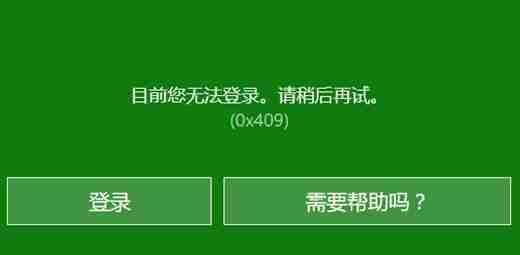
Windows 10无法登录Xbox账号的解决办法
方法一
我们可以尝试先在电脑上登录微软账号,这样在打开Xbox时便无需再次登录。
首先,我们需要进入系统的设置界面。
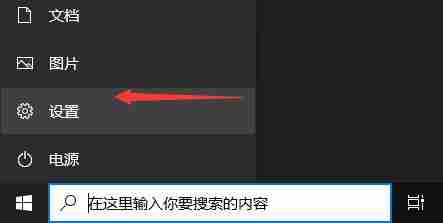
- 接着,找到并点击“账户”选项。
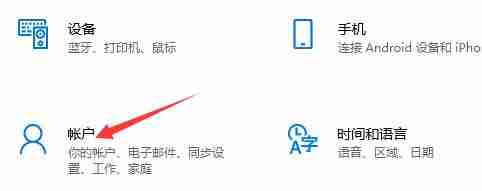
- 在弹出的菜单中选择“改用Microsoft账户登录”。

方法二
- 首先,以管理员权限运行“Windows PowerShell”。
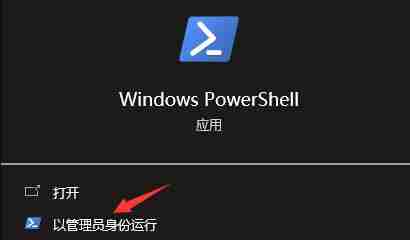
- 输入命令“Get-AppxPackage”并按回车键,这将扫描系统中的所有应用程序。
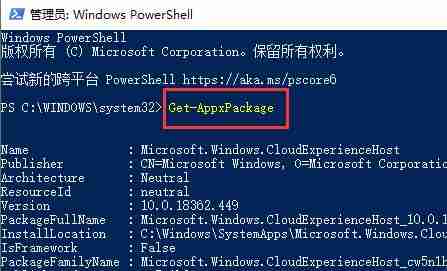
- 在显示的结果列表中,找到Xbox应用程序,并复制“PackageFullName”字段后的内容。
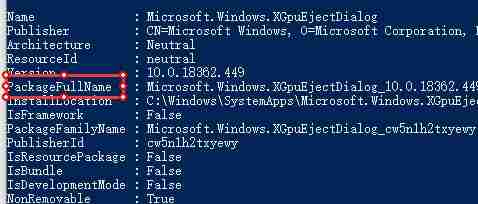
接下来,在命令行中输入“Remove-AppxPackage”,后面加上刚刚复制的应用程序名称,再按回车键确认。
这样就能完全卸载Xbox应用,之后返回到应用商店重新安装一次,通常就可以恢复正常登录了。
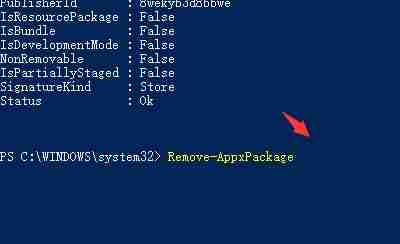
方法三
- 在任务栏中打开任务管理器。
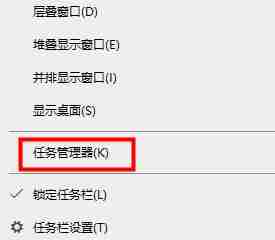
- 在右上方切换到“服务”选项卡,然后点击左下角的“打开服务”按钮。
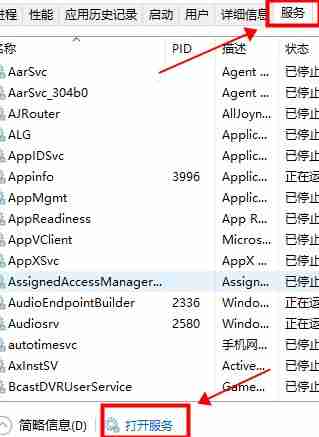
- 在服务列表中找到“Window Update”服务,右键单击它并选择“属性”。
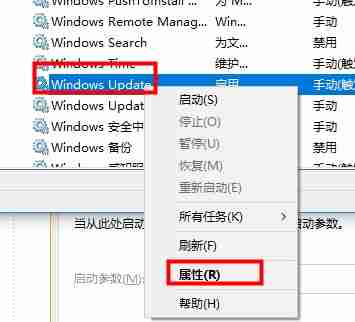
- 在属性窗口的“常规”标签页内,将启动类型设置为“自动”,然后点击“确定”保存更改。
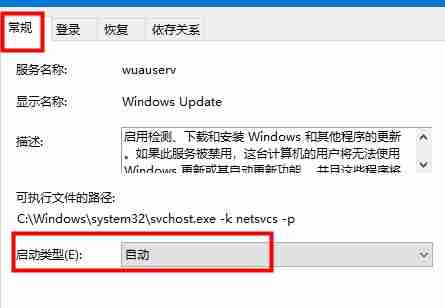
- 再次回到服务列表,找到“Xbox Live 身份验证管理器”服务,同样右键单击并选择“属性”,同样将其启动类型设为“自动”,最后点击“确定”完成设置。
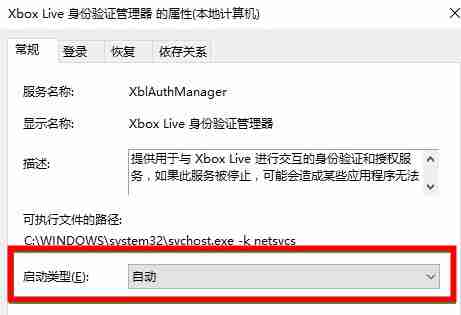
以上就是《Win10登不上xbox账号?手把手教你轻松解决技巧》的详细内容,更多关于的资料请关注golang学习网公众号!
相关阅读
更多>
-
501 收藏
-
501 收藏
-
501 收藏
-
501 收藏
-
501 收藏
最新阅读
更多>
-
310 收藏
-
480 收藏
-
283 收藏
-
209 收藏
-
300 收藏
-
217 收藏
-
425 收藏
-
288 收藏
-
113 收藏
-
373 收藏
-
443 收藏
-
487 收藏
课程推荐
更多>
-

- 前端进阶之JavaScript设计模式
- 设计模式是开发人员在软件开发过程中面临一般问题时的解决方案,代表了最佳的实践。本课程的主打内容包括JS常见设计模式以及具体应用场景,打造一站式知识长龙服务,适合有JS基础的同学学习。
- 立即学习 543次学习
-

- GO语言核心编程课程
- 本课程采用真实案例,全面具体可落地,从理论到实践,一步一步将GO核心编程技术、编程思想、底层实现融会贯通,使学习者贴近时代脉搏,做IT互联网时代的弄潮儿。
- 立即学习 516次学习
-

- 简单聊聊mysql8与网络通信
- 如有问题加微信:Le-studyg;在课程中,我们将首先介绍MySQL8的新特性,包括性能优化、安全增强、新数据类型等,帮助学生快速熟悉MySQL8的最新功能。接着,我们将深入解析MySQL的网络通信机制,包括协议、连接管理、数据传输等,让
- 立即学习 500次学习
-

- JavaScript正则表达式基础与实战
- 在任何一门编程语言中,正则表达式,都是一项重要的知识,它提供了高效的字符串匹配与捕获机制,可以极大的简化程序设计。
- 立即学习 487次学习
-

- 从零制作响应式网站—Grid布局
- 本系列教程将展示从零制作一个假想的网络科技公司官网,分为导航,轮播,关于我们,成功案例,服务流程,团队介绍,数据部分,公司动态,底部信息等内容区块。网站整体采用CSSGrid布局,支持响应式,有流畅过渡和展现动画。
- 立即学习 485次学习
